La page Compte vous permet de configurer certains paramètres de votre compte utilisateur Looker. Vous pouvez accéder à cette page depuis le menu utilisateur:
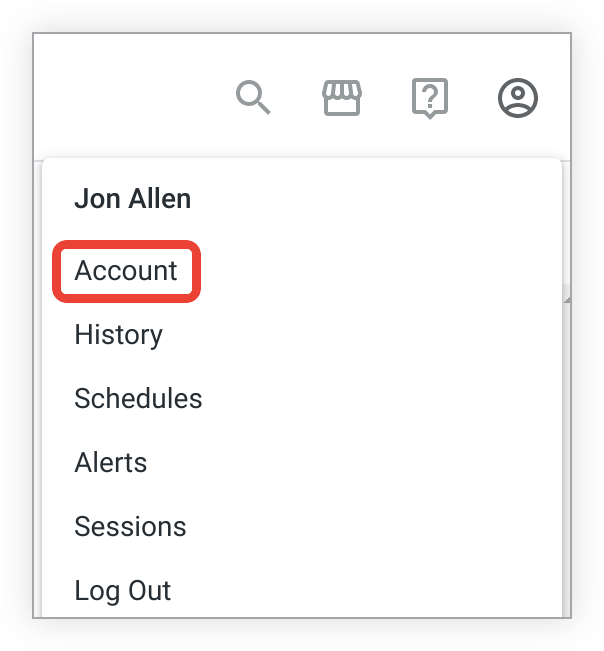
Cette rubrique comporte les sections suivantes :
- Modifier les paramètres du compte standard
- Modifier vos paramètres d'abonnement aux e-mails
- Configurer des identifiants de connexion OAuth
Modifier les paramètres du compte standard
La partie supérieure de la page Account (Compte) affiche les paramètres de votre compte Looker:
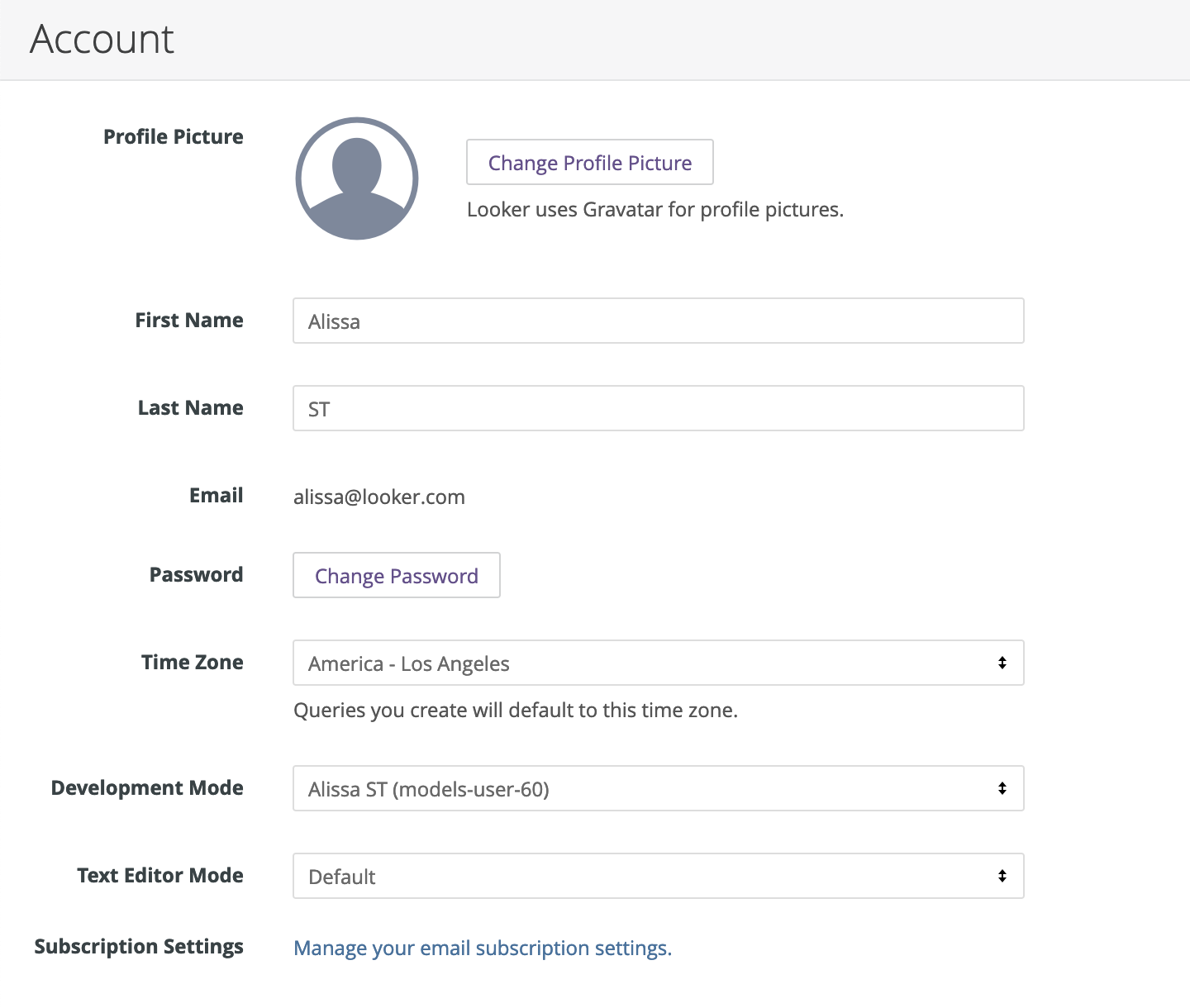
- Photo de profil: si votre administrateur Looker l'a activé, vous pouvez utiliser l'application Gravatar pour sélectionner ou créer un avatar pour votre compte.
- Prénom: prénom configuré pour le compte.
- Nom: nom configuré au niveau du compte.
- Adresse e-mail: adresse e-mail associée au compte Looker (ce champ n'est pas modifiable).
- Mot de passe: mot de passe associé au compte. Cliquez sur le bouton Modifier le mot de passe pour définir un nouveau mot de passe.
- Fuseau horaire: fuseau horaire par défaut à utiliser pour les requêtes de cet utilisateur.
- Development Mode (Mode de développement) : branche Git de l'utilisateur pour le développement LookML. Ce champ utilise par défaut la branche créée lors de la création du compte utilisateur, mais vous pouvez sélectionner d'autres branches.
- Mode Éditeur de texte: style de l'éditeur de texte pour l'IDE LookML. Vous pouvez choisir entre le style d'éditeur de texte par défaut de Looker, l'éditeur de texte Vim ou l'éditeur de texte Emacs.
- Paramètres d'abonnement:types d'e-mails Looker reçus par l'utilisateur, comme décrit dans la section ci-dessous.
Modifier vos paramètres d'abonnement aux e-mails
Vous pouvez gérer les paramètres de votre abonnement aux e-mails Looker. Indiquez si vous souhaitez recevoir des annonces sur les produits et les événements, des conseils et astuces, ainsi que d'autres types d'informations.
Vous pouvez afficher et mettre à jour ces paramètres dans le Centre de préférences de Looker. Dans la section Profil de la page Compte de Looker, cliquez sur Gérer vos paramètres d'abonnement aux e-mails pour ouvrir le centre de préférences.
Pour modifier vos préférences concernant les abonnements aux e-mails Looker:
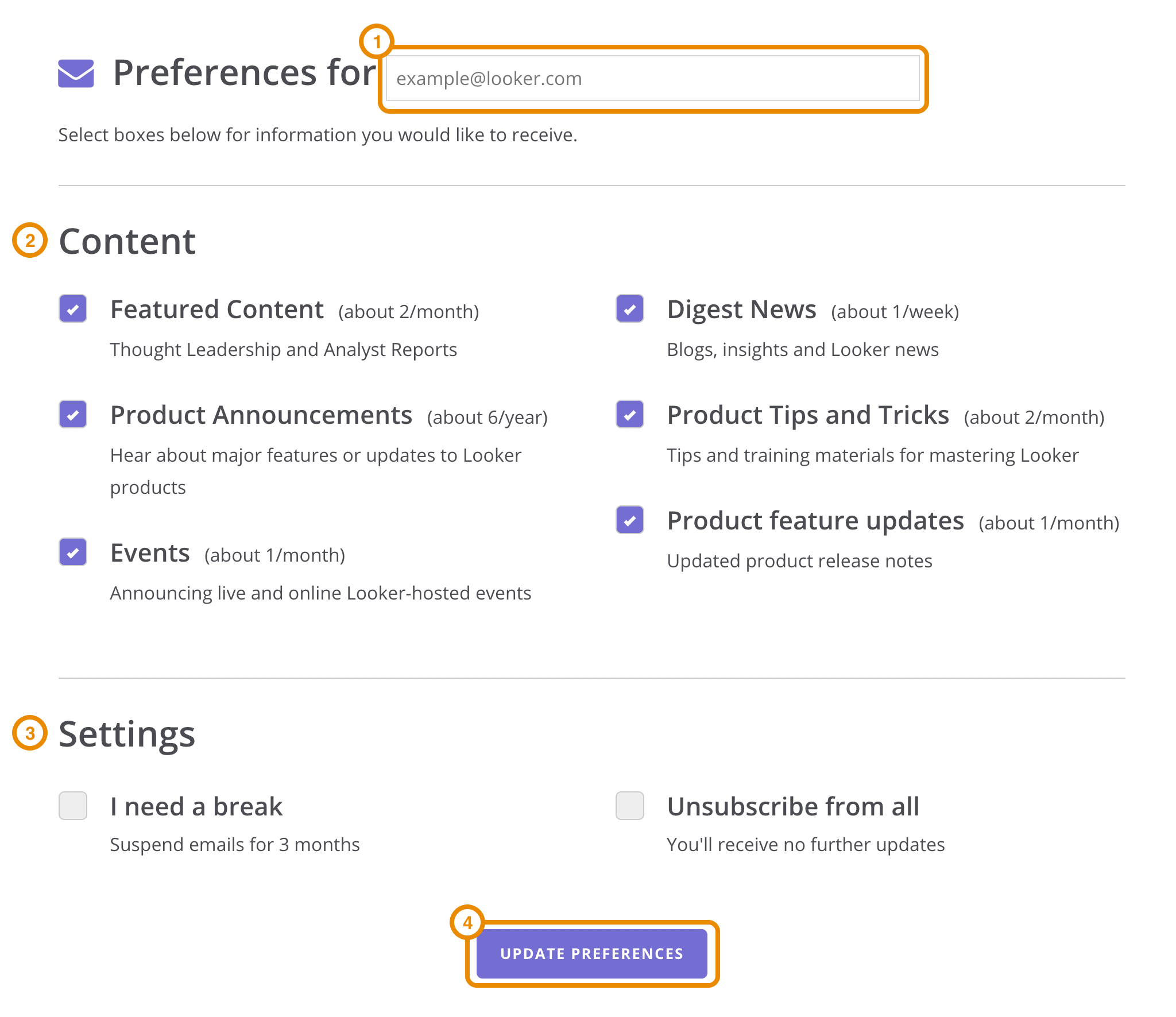
- Dans le champ Préférences pour, Looker remplit l'adresse e-mail définie dans les paramètres de votre compte. Si vous préférez utiliser une autre adresse e-mail, contactez votre administrateur Looker.
- Dans Contenu, cochez les types d'e-mails que vous souhaitez recevoir de Looker.
- Si vous souhaitez suspendre la distribution des e-mails Looker pendant trois mois ou si vous souhaitez vous désabonner de tous les e-mails Looker, cochez la case correspondante dans Paramètres.
- Après avoir sélectionné les paramètres d'abonnement souhaités, cliquez sur Mettre à jour les préférences.
Lorsque vous cliquez sur le bouton Update Preferences (Mettre à jour les préférences), Looker enregistre vos préférences d'abonnement aux e-mails et vous envoie un e-mail confirmant vos modifications. Vous pouvez revenir à cette page pour mettre à jour vos paramètres à tout moment en cliquant sur le lien Gérer vos paramètres d'abonnement aux e-mails de la page Compte.
Si vous n'avez pas de compte Looker, vous pouvez vous inscrire pour un sous-ensemble de ces préférences relatives aux e-mails en accédant au Centre de préférences Looker, en saisissant votre adresse e-mail, puis en sélectionnant vos choix.
Configurer les identifiants de connexion OAuth
Si votre instance Looker possède des connexions à la base de données utilisant OAuth, telles que Snowflake ou Google BigQuery, une section comportant des identifiants de connexion OAuth s'affiche également:
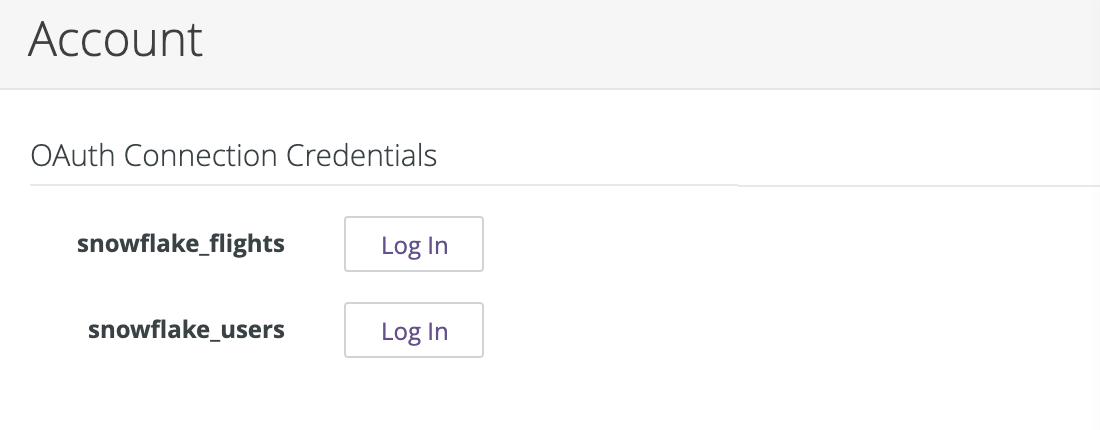
Cliquez sur Connexion pour saisir vos identifiants OAuth via une interface OAuth. Si vous êtes déjà connecté, vos connexions afficheront d'autres options:
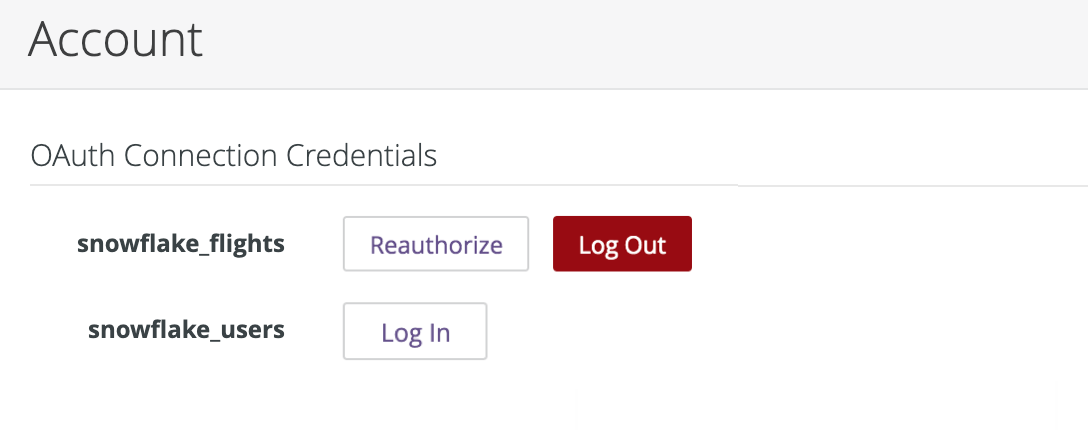
Cliquez sur Autoriser à nouveau pour ouvrir la page de connexion OAuth, ou cliquez sur Déconnexion pour déconnecter votre compte utilisateur Looker de la session OAuth.
Consultez la page de documentation Snowflake pour en savoir plus sur l'utilisation du protocole OAuth pour les connexions Snowflake. Consultez la page de documentation Google BigQuery pour en savoir plus sur l'utilisation du protocole OAuth pour les connexions BigQuery.
Configurer des intégrations à des services tiers
Certains services tiers intégrés à Looker, tels que Slack, nécessitent une authentification unique pour les utilisateurs.
Les intégrations qui nécessitent votre authentification sont indiquées dans la section Intégrations de la page Compte de votre utilisateur.
Si aucune intégration qui nécessite votre authentification n'est activée pour votre instance Looker, une note s'affiche dans la section Intégrations:
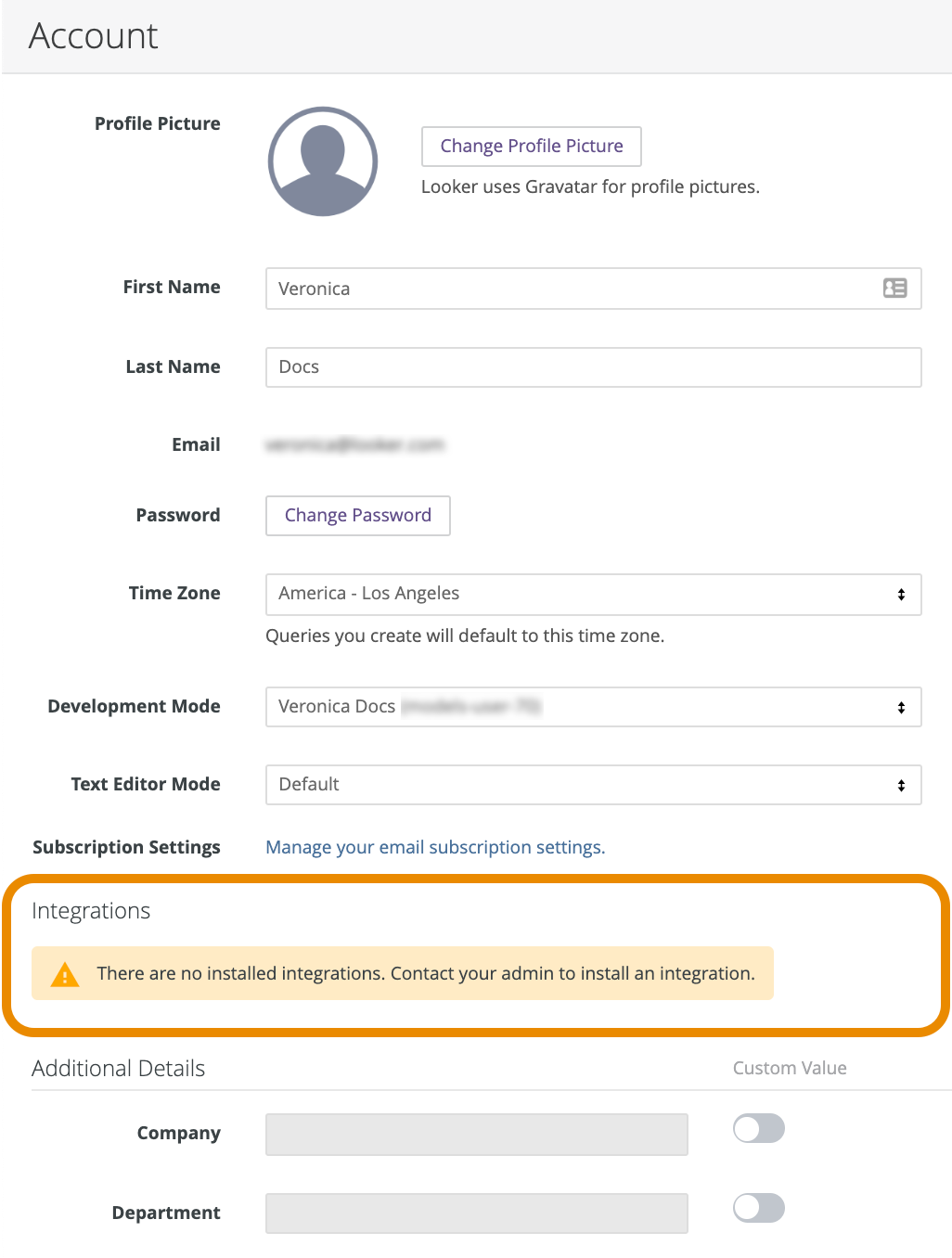
Si votre administrateur a activé une intégration qui nécessite votre authentification auprès d'un service tiers, le nom du service s'affiche sous Intégrations, avec une indication sur la procédure à suivre:
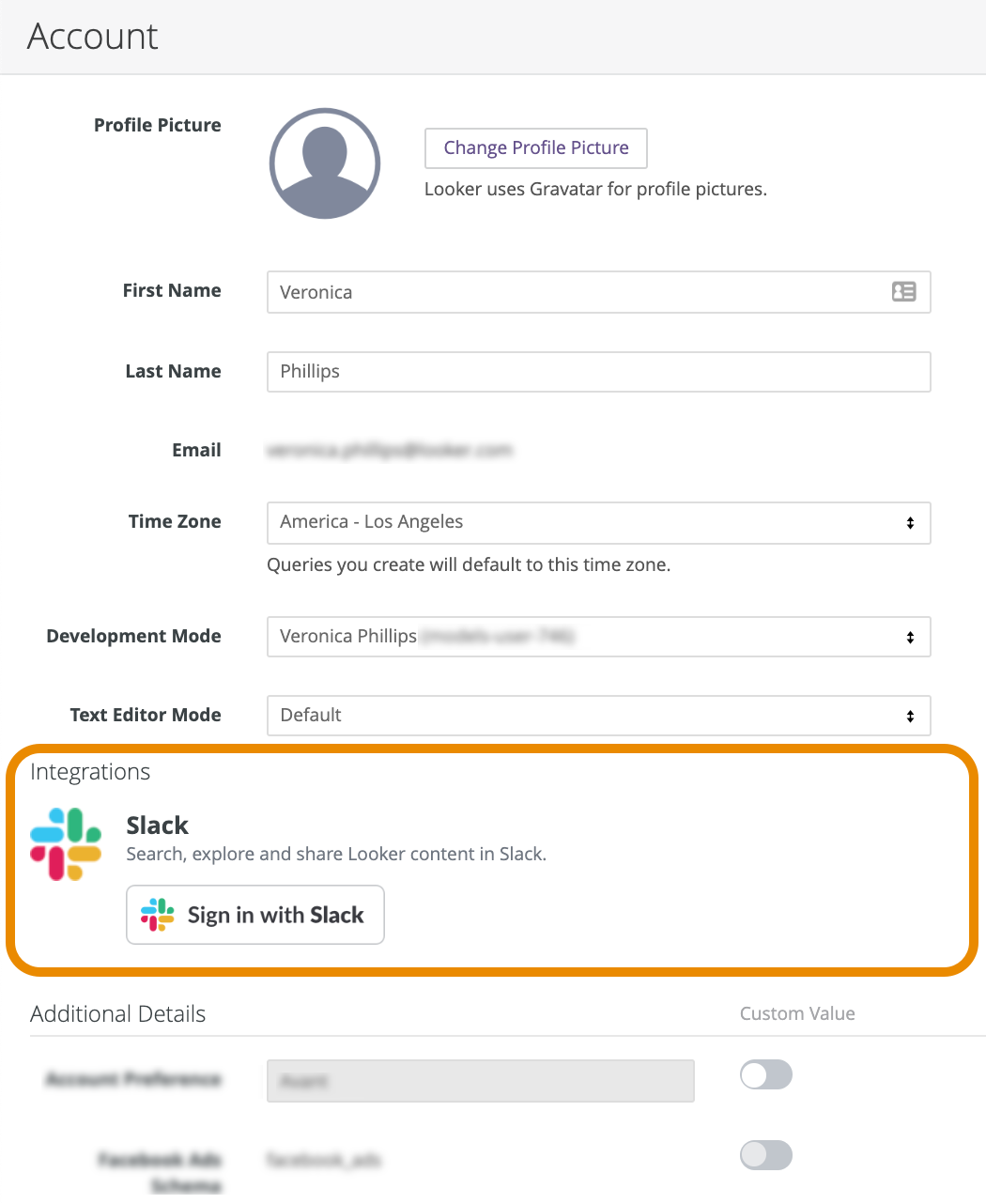
Une fois l'authentification effectuée, le nom du service s'affiche dans la section Intégrations, ainsi que toutes les options permettant de révoquer une authentification éventuelle:
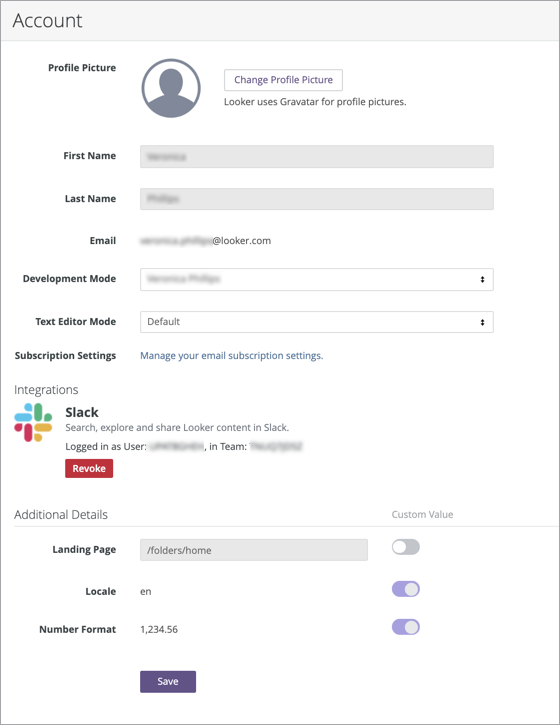
Modification des paramètres utilisateur personnalisés
Votre administrateur Looker peut configurer des attributs utilisateur supplémentaires pour vous aider à personnaliser votre expérience dans Looker. La section Informations supplémentaires affiche les valeurs des attributs utilisateur configurés pour votre compte Looker. Il affiche la liste de chacun de vos attributs utilisateur, suivie de la valeur qui leur est attribuée. Si votre administrateur Looker a défini l'un des attributs utilisateur sur hidden, vous ne pourrez pas voir cette valeur. Au lieu de cela, elle sera indiquée par une série d'astérisques.
La colonne Valeur personnalisée indique si la valeur de l'attribut utilisateur est une valeur personnalisée. Une valeur personnalisée est une valeur attribuée à votre compte utilisateur individuellement, au lieu d'une valeur héritée d'un groupe. Si le bouton Valeur personnalisée situé à côté d'un attribut utilisateur est activé, il est associé à une valeur personnalisée.
Selon la configuration de votre administrateur Looker, vous pourrez peut-être modifier certains attributs utilisateur. Pour ce faire, activez le bouton bascule Valeur personnalisée à côté d'un attribut utilisateur, saisissez la valeur souhaitée, puis cliquez sur Enregistrer.
Enregistrement des modifications…
Après avoir modifié les options de cette page, cliquez sur le bouton Enregistrer pour enregistrer vos modifications.
